[2020/05/12] (最終更新日 2022/05/26)
WordPressでSEOを加速するための基本設定

WordPressは拡張性が高く無料テンプレートも充実、自由なサイト作成が可能とあってサイト制作において利用者が増えています。
また利用者が多い為、不明点をネットで検索した場合に情報がたくさん見つかる点も使いやすいポイントのひとつ。
当ブログを運営しているSEO Packで対策中のユーザー様サイトをみてもWordPress利用サイトが増加傾向にあります。
そこで、本記事ではWordPressに注目し、SEO的に利用したいWordPressの基本的な設定を5つご紹介します。
目次
これからWordPressの導入を検討されている方、既に利用されている方もご自身の設定がどのような設定になっているかを合わせて確認してみてください。
無料プラグインの活用
まずは「All in One SEO Pack」や「SEO Ultimate」、「Yoast SEO」などSEOの基本設定が行なえる無料プラグインを活用しましょう。
ここでは利用者の多い「All in One SEO Pack」のインストールを前提に話を進めます。
インストールする事で、WordPressのSEO設定を可能にしてくれる「All in One SEO Pack」ですが設定項目が多いのでどの設定をしたらよいのやら…。まずはプラグインのインストールからはじめてみましょう。
プラグインのインストール

WordPress管理画面にログイン後、左側のメニューから「プラグイン」>「新規追加」をクリックします。

「プラグインの検索」部分に「All in One SEO Pack」と入力し検索すると「All in One SEO Pack」が表示されます。
「今すぐインストール」をクリックし、プラグインを「有効化」するとインストールが完了しプラグインが適用されます。
パーマリンク設定
次にパーマリンク設定を確認してみましょう。
WordPress管理画面にログイン後、左側のメニューから「設定」>「パーマリンク設定」をクリックします。
パーマリンクの設定は「投稿名」に設定すると記事投稿時にURLを任意のURLに編集できるのでおすすめです。
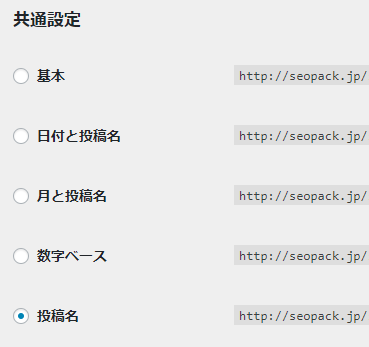
上記で「投稿名」を選択し個別投稿をすると以下のように記事タイトルが入る状態でパーマリンクが自動で表示されます。

「編集」ボタンをクリックすると「wordpressでseoを加速するための基本設定」と入っている部分の変更が可能です。
英数字のURLにするか、または日本語URL状態にするのかは、一長一短だと思いますのでそれほど拘らず方針を決めて進めていただければと思いますが、SEOを考慮し「リンクの共有のされやすさ」という点を考えると英数字のURLのほうがベターかもしれません。
\無料診断の活用で課題を明確に/
外部リンク、内部状況、コンテンツ状況からSEO対策の課題が見えてくる無料調査です。
「対策ページの弱点は何か...」などお悩みをお持ちの方は、一度「SEOパーソナル診断」をご利用ください。
タイトルとディスクリプションを設定してみましょう
左メニューの「All in One SEO Pack」>「一般設定」をクリックし設定画面を表示します。
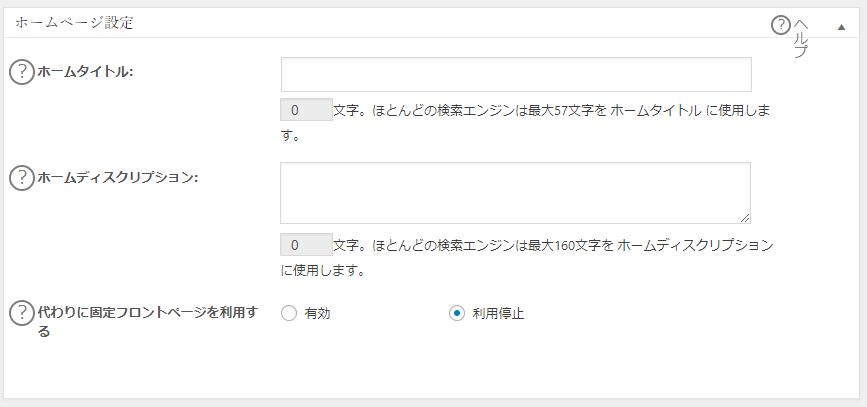
上記で設定したタイトルやディスクリプションは検索結果で表示される内容となります。設定してみてください。
noindexの設定
低品質なコンテンツをインデックスさせない設定が「noindex」ですが、noindexを設定しておくと良いページは「重複要素の多いページ」になり、例として「アーカイブページ」「検索結果ページ」があります。
このようなページにはnoindex設定をしておくことをおススメします。noindexを設定する意味は低品質なサイトと判断されないようにするためです。サイト全体の価値を下げないように基本的に設定すると良いでしょう。
noindexの設定は左メニューの「All in One SEO Pack」>「一般設定」をクリックし設定画面を表示し、「Noindex設定」部分でnoindexにしたい部分をチェックするとよいでしょう。
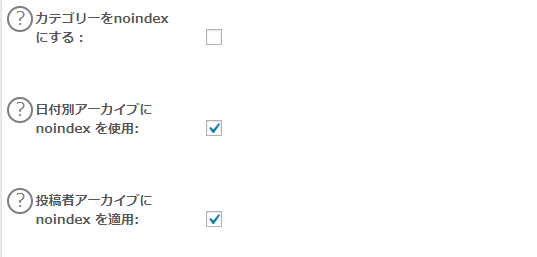
\無料診断の活用で課題を明確に/
外部リンク、内部状況、コンテンツ状況からSEO対策の課題が見えてくる無料調査です。
「対策ページの弱点は何か...」などお悩みをお持ちの方は、一度「SEOパーソナル診断」をご利用ください。
All in One SEO Pack以外のプラグインを使ってSEOを加速
関連記事へのリンクを追加し内部リンクを強化する
SEOでは内部リンクの整備も重要なポイントとなりますが、サイト内で関連ある記事へリンクが設定される事により検索エンジンがリンクを辿りやすい事はもちろんの事、ユーザーにとっても関連する記事へのリンクは有益な情報を見つける手助けとなります。
手動でもリンク追加をすることが出来るのですが、サイトボリュームが大きくなってくると手動の対応は大変です。そこで自動で関連記事へのリンクを追加するプラグインがおすすめとなりますが、「Related Posts Thumbnails Plugin for WordPress」や「Yet Another Related Posts Plugin」などのプラグインの利用が便利です。
Googleにサイトマップを送信
Googleのサーチコンソールに送信するためのサイトマップを作成したいけど、方法がわからない…。という方は、プラグインを利用しましょう。
「Google XML Sitemaps」というプラグインがあります。Google XML Sitemapsを利用すると、記事の更新時に自動でサイトマップが作成されるようになります。
まとめ
以上、SEO的に利用したいWordPressの基本的な設定をご紹介しました。既に設定済のサイトオーナー様もいらっしゃると思いますが、WordPressを導入したばかりという方は是非チェックしてみてください。
SEO PackではWordPressで作成されているサイトのSEO対策を多数実施中です。
WordPress対策実績多数のSEO Packはこちら
→https://seopack.jp/

この記事が役に立ったらSNSで共有してください。









